Ang App Shortcuts ay isang bagong feature sa iOS 15 at iPadOS 15 na nagbibigay-daan sa iyong ma-access ang mga mabilisang pagkilos para sa iyong mga paboritong app sa pamamagitan ng paghahanap sa Spotlight. At maaari kang gumamit ng mga shortcut ng app para gawin ang mga bagay tulad ng pagpapadala ng mensahe, pagtawag sa isang contact, pagsali sa isang Zoom meeting, at higit pa, nang hindi kinakailangang buksan ang app mismo. Gayunpaman, ipinakilala ng Apple ang mahahalagang update sa iOS 17 update na lubos na nagpahusay sa karanasan ng user. Sa artikulong ito, matututunan natin kung paano gumamit ng mga shortcut ng application sa paghahanap sa Spotlight, at makakatulong ito na mapabuti ang karanasan sa paghahanap at mabilis na magsagawa ng mga aksyon o pumunta sa mga partikular na seksyon ng mga application.
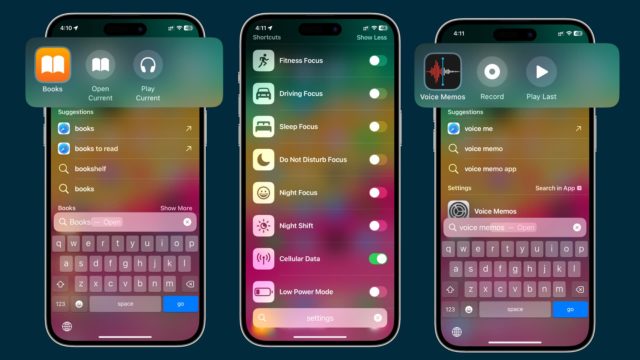
Ngayon kapag nag-type ka ng pangalan ng isang app sa paghahanap sa Spotlight, ipapakita lang nito ang app o media na iyon mula sa app na iyon. Isang halimbawa nito kung mayroon kang app sa aking panalangin...
Maaari mo na ngayong isulat ang pangalan ng panalangin, halimbawa, Fajr, o sa Ingles, depende sa wika ng iyong aplikasyon... at ipapakita nito sa iyo ang oras ng pagdarasal ng Fajr sa loob ng ilang araw...
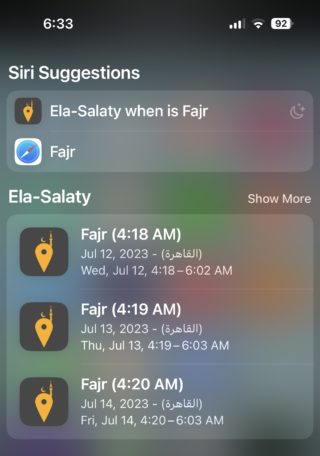
Ipinapakita rin nito sa iyo ang isang shortcut na nakasulat dito kung kailan ang oras ng panalangin, at kung pinindot mo ito, ipapakita nito sa iyo kung ano ang natitira hanggang sa oras ng panalangin...
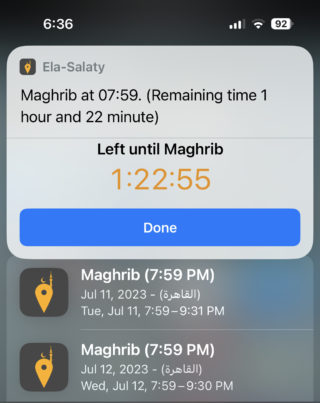
Ito ay dahil ang To My Prayer na application ay isa sa ilang application ng panalangin na sumusuporta sa mga feature ng Apple system, at ang mahalagang feature na ito na nakalimutan ng ilang tao na gamitin ay ang SpotLight search feature, at dahil isa itong mahalagang feature na bubuo ng Apple. sa paparating na iOS 17 system.
Mga feature sa paghahanap ng Spotlight sa iOS 17
Sa pag-update ng iOS 17, kapag inilagay mo ang pangalan ng isang app, matalinong maipapakita ang Spotlight Search ng ilang sub-option na panloob sa app na iyon.
Halimbawa, kung nagta-type ka ng mga voice memo sa paghahanap sa Spotlight, makakakita ka rin ng mga mabilisang shortcut para sa pag-record ng bagong voice memo o pag-play ng huling na-record na voice note.
Paano gumamit ng mga shortcut ng app sa paghahanap sa Spotlight
◉ Mag-swipe pababa sa pangunahing screen ng iPhone o iPad, o pindutin ang search button upang makapasok sa Spotlight.
◉ I-type ang pangalan ng application. Ngunit siguraduhing hindi pindutin ang go o return key.
◉ Kung sinusuportahan ng app ang mga shortcut, makikita mo ang mga shortcut na ito sa seksyong Top Hit. Mag-click sa isang shortcut ng app upang direktang pumunta dito.
Mga shortcut ng mabilisang setting
Maaaring ma-access ang mga shortcut ng app sa tabi ng pangalan ng app sa seksyong Top Hit. Ngunit ang ilang app tulad ng Mga Setting ay nag-aalok ng komprehensibong hanay ng mga shortcut o madaling gamitin na pagkilos na madaling i-on o i-off sa pamamagitan ng screen ng Spotlight. Ganito ang hitsura nito:
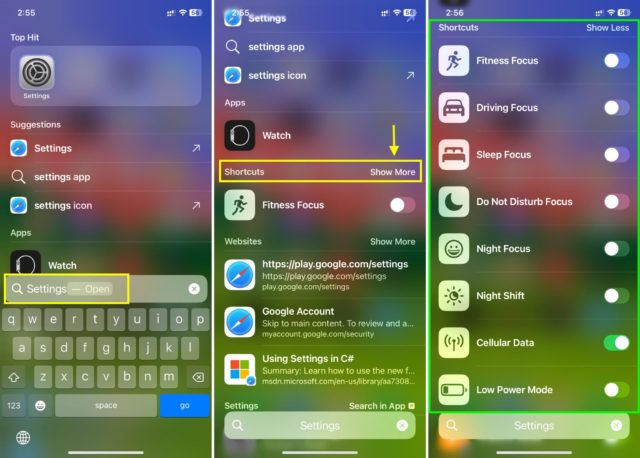
Bilang karagdagan, maaari kang magsagawa ng ilang iba pang mga pangunahing pag-andar nang direkta mula sa paghahanap sa Spotlight. Halimbawa, kung nagta-type ka ng Huwag Istorbohin, makakakuha ka ng toggle para i-enable o i-disable ang Spotlight, kaya hindi na kailangang pumunta sa Mga Setting o buksan ang Control Center.
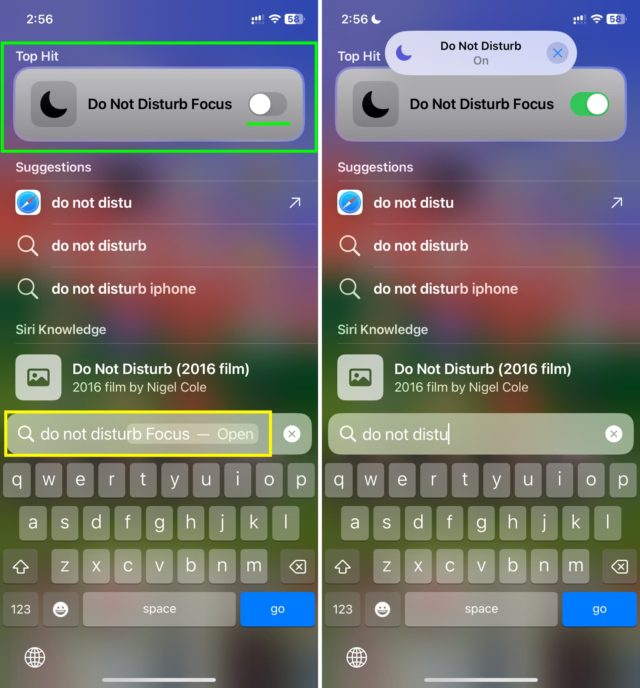
Gayundin, ang pag-type ng Focus (ang feature, hindi ang app) sa Spotlight ay magpapakita sa iyo ng isang listahan ng iyong mga focus mode, at maaari mong mabilis na i-on o i-off ang mga ito mula sa Spotlight.
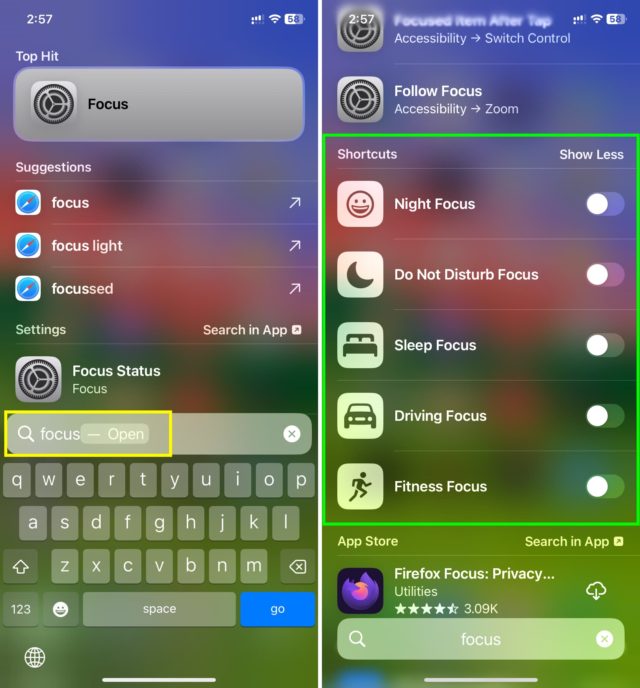
At ang write files ay magpapakita sa iyo ng shortcut para mag-scan ng mga dokumento.

Ang mga shortcut ng app na nakikita mo sa paghahanap sa Spotlight ay maaaring direktang tumakbo mula doon o dadalhin ka sa lugar na iyon sa loob ng app.
Halimbawa, ipagpalagay na nagta-type ka ng "Voice Memos" at pindutin ang shortcut na "Record". Ngayon, sa halip na dalhin ka sa loob ng Voice Memos app at pagkatapos ay simulan ang pagre-record, magsisimula kaagad ito ng bagong pag-record at ipapakita ito bilang isang maliit na interface ng istilo ng notification sa tuktok ng screen.
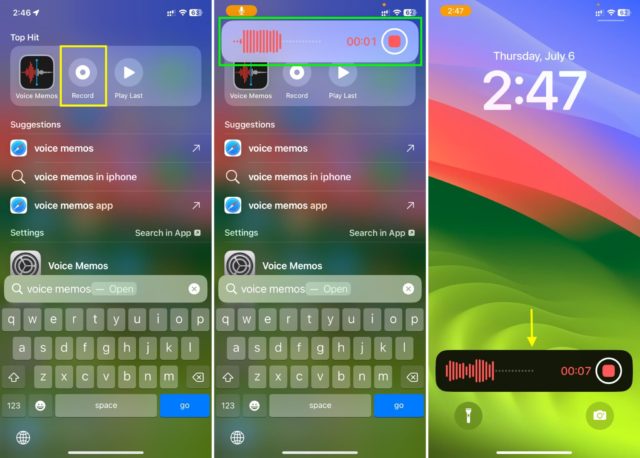
Maaaring dalhin ka ng ibang mga shortcut sa loob ng sarili nilang application. Halimbawa, kung naghahanap ka ng mga larawan at may lalabas na shortcut sa "Mga Paborito," ang pag-click dito ay magdadala sa iyo sa iyong mga paboritong larawan.
Pinagmulan:




Salamat sa kahanga-hangang artikulo
Isa ako sa mga taong madalas at madalas na gumagamit ng paghahanap, at pinapadali ng mga feature na ito ang proseso at pinapaikli ang oras, isang mahusay na karagdagan sa susunod na update, at lahat salamat sa Avon Islam para sa pagpapakilala sa mga tao sa mga feature na ito bago ang paglabas ng ang sistema.